의문
문제: Ask Toolbar를 어떻게 제거합니까?
"종료할 확장 프로그램 추가" 팝업을 닫으려고 한 후 실수로 Ask Toolbar를 설치했습니다. 지금 이 맬웨어를 제거하려면 어떻게 해야 합니까?
해결 답변
Ask Toolbar는 사이버 보안 전문가가 맬웨어로 식별하는 의심스러운 브라우저 확장 프로그램입니다. 온라인 검색 도구는 사용자가 인터넷에서 다운로드한 프리웨어 또는 셰어웨어 응용 프로그램과 함께 자신도 모르게 설치하는 널리 퍼져 있는 잠재적으로 원치 않는 프로그램입니다. 사용자는 평판이 낮은 일부 웹 사이트에 이 도구를 설치하라는 메시지가 표시될 수도 있습니다. 그러나 맬웨어가 피해자의 컴퓨터에 어떻게 침투했는지에 관계없이 일단 시스템에 들어가면 기생충은 다양한 다양한 무단 활동을 수행하기 시작합니다. 여기에는 다음이 포함될 수 있습니다.
- 감염된 브라우저의 기본 검색 엔진 및 홈페이지 변경
- 검색어와의 관련성보다 후원 콘텐츠를 우선시하는 검색 결과 표시
- 악성 도메인을 통한 사용자 검색 리디렉션
- 다른 악성코드가 감염된 컴퓨터에 침입할 수 있는 조건을 만듭니다.
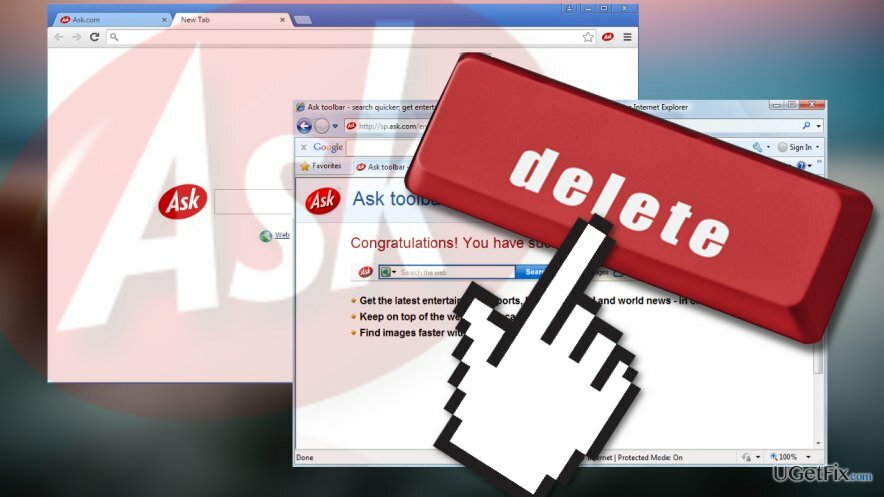
브라우저에서 이러한 모든 추가 활동은 자연스럽게 브라우저 성능 저하, 다양한 오작동으로 이어집니다. 따라서 사용자는 Ask 검색 서비스에 실망하고 짜증을 내기 시작하고 제거 방법을 찾기 시작합니다.
안타깝게도 악성 브라우저 추가 기능은 사용자가 컴퓨터에서 쉽게 제거할 수 없도록 설계되었습니다. 일부 불쾌한 확장은 브라우저 메뉴에서 직접 제거할 수 있지만 다른 확장은 더 공격적이며 숨길 수 있습니다. 툴바가 다음에 브라우저로 되돌아갈 수 있도록 시스템 전체에 걸쳐 악성 구성 요소 런칭. 소프트웨어 같은 이미지 변경 이러한 구성 요소를 찾아 컴퓨터에서 제거하는 데 도움이 될 수 있지만 웹 브라우저 재설정과 같은 마무리 단계를 완료해야 합니다. 이를 지원하기 위해 Ugetfix 팀은 아래 지침을 준비했습니다.
Ask Toolbar를 제거하는 방법은 무엇입니까?
이 파일을 제거하려면 라이센스 버전을 구입해야 합니다. 이미지 변경 이미지 변경 소프트웨어를 제거합니다.
브라우저마다 다른 Ask Toolbar 제거 단계가 필요합니다. Google Chrome이나 Mozilla만 사용하더라도 PC에 설치된 모든 브라우저를 살펴보고 원치 않는 확장 프로그램을 제거하세요.
Google 크롬에서 Ask Toolbar 제거:
- 크롬 브라우저 열기
- 화면 오른쪽 상단의 메뉴 아이콘을 클릭하고 드롭다운 메뉴에서 '설정'으로 이동합니다.
- '확장 프로그램' 카탈로그를 엽니다(URL 표시줄에 chrome://extensions를 직접 입력하고 Enter 키를 누를 수도 있습니다)
- 설치된 프로그램 목록에서 'Ask', 'Search App by Ask', "Ask Toolbar" 및 유사한 추가 기능을 찾습니다.
- 옆에 있는 휴지통 아이콘을 눌러 선택한 항목을 제거합니다.
Mozilla Firefox에서 Ask Toolbar 제거:
- Firefox 브라우저를 열고 브라우저 메뉴로 이동하여 "추가 기능"을 선택하십시오.
- 왼쪽의 "확장"옵션을 클릭하십시오
- Ask 관련 구성 요소를 검색하고 모든 원치 않는 항목 옆에 있는 "제거"를 클릭합니다.
- 창 상단에 있는 "지금 다시 시작" 버튼을 클릭하여 브라우저를 다시 시작합니다.
Internet Explorer에서 Ask Toolbar 제거:
- 인터넷 익스플로러를 실행하세요
- 브라우저 메뉴에서 '추가 기능 관리'를 선택합니다.
- '도구 모음 및 확장 프로그램' 섹션으로 이동하여 Ask 서비스와 관련될 수 있는 추가 기능을 찾습니다.
- 의심스러운 항목을 모두 선택하고 '모두 비활성화'를 클릭합니다. 이 버튼은 화면의 오른쪽 하단 모서리에 있습니다.
한 번의 클릭으로 프로그램 제거
ugetfix.com 전문가가 제공하는 단계별 가이드를 통해 이 프로그램을 제거할 수 있습니다. 시간을 절약하기 위해 이 작업을 자동으로 수행하는 데 도움이 되는 도구도 선택했습니다. 바쁘거나 스스로 프로그램을 제거할 만큼 경험이 부족하다고 생각되면 다음 솔루션을 자유롭게 사용하십시오.
권하다
지금 그것을 할!
다운로드제거 소프트웨어행복
보장하다
지금 그것을 할!
다운로드제거 소프트웨어행복
보장하다
Reimage를 사용하여 프로그램을 제거하지 못한 경우 지원 팀에 문제를 알려주십시오. 가능한 한 많은 세부정보를 제공해야 합니다. 귀하의 문제에 대해 알아야 한다고 생각하는 모든 세부 정보를 알려주십시오.
특허 받은 이 수리 프로세스는 사용자 컴퓨터에서 손상되거나 누락된 파일을 대체할 수 있는 2,500만 개의 구성 요소 데이터베이스를 사용합니다.
손상된 시스템을 복구하려면 라이센스 버전을 구입해야 합니다. 이미지 변경 맬웨어 제거 도구.

VPN으로 지리적으로 제한된 비디오 콘텐츠에 액세스
개인 인터넷 액세스 인터넷 서비스 공급자를 차단할 수 있는 VPN입니다. 정부, 및 제3자가 귀하의 온라인을 추적하지 못하도록 하고 완전히 익명을 유지할 수 있도록 합니다. 이 소프트웨어는 토렌트 및 스트리밍을 위한 전용 서버를 제공하여 최적의 성능을 보장하고 속도를 늦추지 않습니다. 또한 지리적 제한을 우회하고 위치에 관계없이 Netflix, BBC, Disney+ 및 기타 인기 스트리밍 서비스와 같은 서비스를 제한 없이 볼 수 있습니다.
랜섬웨어 작성자에게 비용을 지불하지 마십시오. 대체 데이터 복구 옵션을 사용하십시오.
맬웨어 공격, 특히 랜섬웨어는 사진, 비디오, 직장 또는 학교 파일에 단연코 가장 큰 위험입니다. 사이버 범죄자는 강력한 암호화 알고리즘을 사용하여 데이터를 잠그기 때문에 비트코인의 몸값이 지불될 때까지 더 이상 사용할 수 없습니다. 해커에게 비용을 지불하는 대신 먼저 대안을 사용해야 합니다. 회복 손실된 데이터의 적어도 일부를 검색하는 데 도움이 될 수 있는 방법. 그렇지 않으면 파일과 함께 돈을 잃을 수도 있습니다. 암호화된 파일 중 일부를 복원할 수 있는 최고의 도구 중 하나 – 데이터 복구 프로.